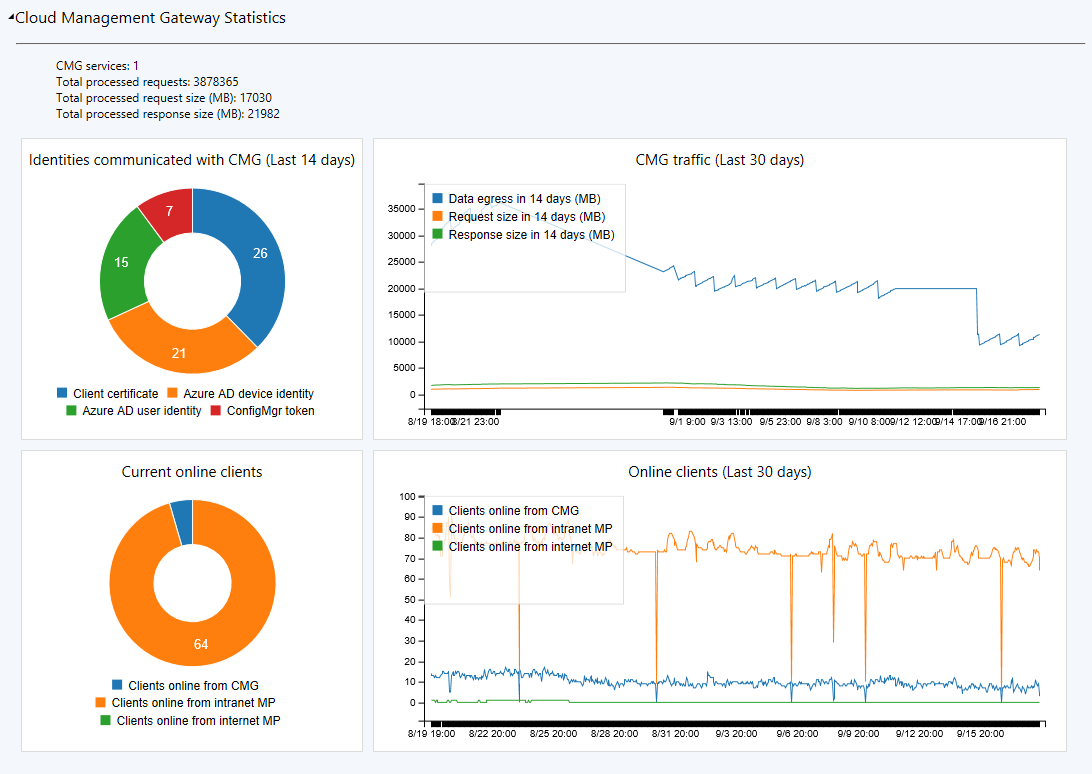Monitorar o CMG
Aplica-se a: Configuration Manager (branch atual)
Depois que o CMG (gateway de gerenciamento de nuvem) estiver em execução e os clientes estiverem se conectando por meio dele, você poderá monitorar clientes e tráfego de rede. Monitore o serviço para garantir que seu desempenho seja ideal.
Monitorar clientes
Os clientes conectados por meio do CMG aparecem no console Configuration Manager da mesma forma que os clientes locais. Para obter mais informações, confira como monitorar clientes.
Monitorar o tráfego no console
Monitore o tráfego no CMG usando o console Configuration Manager:
Acesse o workspace Administração, expanda Serviços de Nuvem e selecione o nó Gateway de Gerenciamento de Nuvem.
Selecione o CMG no painel de lista.
Exiba as informações de tráfego no painel de detalhes para o ponto de conexão CMG e as funções do sistema de site às quais ele se conecta. Essas estatísticas mostram as solicitações do cliente entrando nessas funções. As solicitações incluem notificações de política, local, registro, conteúdo, inventário e cliente.
Monitorar conteúdo
Monitore o conteúdo que você distribui para um CMG da mesma forma que com qualquer outro ponto de distribuição. Para obter mais informações, consulte Monitorar conteúdo.
Ao exibir a lista de CMGs no console, você pode adicionar mais colunas à lista. Por exemplo, a coluna saída de armazenamento (GB) mostra a quantidade de dados que os clientes baixaram do serviço nos últimos 30 dias.
Monitorar logs
A tabela a seguir lista os arquivos de log que contêm informações relacionadas ao gateway de gerenciamento de nuvem.
| Nome do log | Descrição | Computador com arquivo de log |
|---|---|---|
| CloudMgr.log | Registra detalhes sobre como implantar o serviço de gateway de gerenciamento de nuvem, status de serviço em andamento e usar dados associados ao serviço. Para configurar o nível de log, edite o valor do nível do log na seguinte chave do registro: HKLM\SOFTWARE\ Microsoft\SMS\COMPONENTS\ SMS_CLOUD_ SERVICES_MANAGER |
A pasta installdir no servidor de site primário ou CAS. |
| CMGSetup.log Observação 1 | Registra detalhes sobre a segunda fase da implantação do gateway de gerenciamento de nuvem (implantação local no Azure). Para configurar o nível de log, use a configuração nível de rastreamento (Informações (Padrão), Verbose, Erro) na guia configuração portal do Azure\Serviços de nuvem. | O %approot%\logs em seu servidor do Azure ou a pasta SMS/Logs no servidor do sistema de sites |
| CMGService.log Observação 1 | Registra detalhes sobre o componente do núcleo do serviço de gateway de gerenciamento de nuvem no Azure. Para configurar o nível de log, use a configuração nível de rastreamento (Informações (Padrão), Verbose, Erro) na guia configuração portal do Azure\Serviços de nuvem. | O %approot%\logs em seu servidor do Azure ou a pasta SMS/Logs no servidor do sistema de sites |
| SMS_Cloud_ProxyConnector.log | Registra detalhes sobre como configurar conexões entre o serviço de gateway de gerenciamento de nuvem e o ponto de conexão do gateway de gerenciamento de nuvem. | Servidor do sistema de sites |
| CMGContentService.log Observação 1 | Quando você habilita um CMG para também servir conteúdo do armazenamento do Azure, esse log registra os detalhes desse serviço. | O %approot%\logs em seu servidor do Azure ou a pasta SMS/Logs no servidor do sistema de sites |
- Para solucionar problemas de implantações, use CloudMgr.log e CMGSetup.log
- Para solucionar problemas de integridade do serviço, use CMGService.log e SMS_Cloud_ProxyConnector.log.
- Para solucionar problemas de tráfego do cliente, use CMGService.log e SMS_Cloud_ProxyConnector.log.
Observação 1: Logs sincronizados do Azure
Estes são arquivos de log Configuration Manager locais que o gerenciador de serviços de nuvem sincroniza do armazenamento do Azure a cada cinco minutos. O gateway de gerenciamento de nuvem envia logs para o armazenamento do Azure a cada cinco minutos. Portanto, o atraso máximo é de 10 minutos. Os comutadores verbosos afetam logs locais e remotos. Os nomes de arquivo reais incluem o nome do serviço e o identificador da instância de função. Por exemplo, CMG-ServiceName-RoleInstanceID-CMGSetup.log. Esses arquivos de log são sincronizados, portanto, você não precisa de RDP para o gateway de gerenciamento de nuvem para obtê-los e essa opção não tem suporte.
dashboard de gerenciamento de nuvem
O dashboard de gerenciamento de nuvem fornece uma exibição centralizada para o uso de CMG. Ele também exibe dados sobre usuários de nuvem e dispositivos.
No console Configuration Manager, acesse o workspace Monitoramento. Selecione o nó Gerenciamento de Nuvem e exiba os blocos dashboard.
A captura de tela a seguir mostra a seção do dashboard de gerenciamento de nuvem específica para o CMG:
Analisador de conexões
Para ajudar na solução de problemas, use o analisador de conexão CMG para verificação em tempo real. O utilitário no console verifica o status atual do serviço e o canal de comunicação por meio do ponto de conexão CMG para todos os pontos de gerenciamento que permitem o tráfego CMG.
No console Configuration Manager, acesse o workspace Administração. Expanda Serviços de Nuvem e selecione o nó gateway de gerenciamento de nuvem.
Selecione a instância CMG de destino e selecione Analisador de conexão na faixa de opções.
Na janela analisador de conexão CMG, selecione uma das seguintes opções para autenticar com o serviço:
Microsoft Entra usuário: use essa opção para simular a comunicação da mesma forma que uma identidade de usuário baseada em nuvem inserida em um dispositivo Windows ingressado em Microsoft Entra. Selecione Entrar para inserir com segurança as credenciais de uma conta de usuário Microsoft Entra.
Certificado do cliente: use essa opção para simular a comunicação da mesma forma que um cliente Configuration Manager com um certificado de autenticação do cliente.
Selecione Iniciar para iniciar a análise. A janela do analisador exibe os resultados. Selecione uma entrada para ver mais detalhes no campo Descrição.
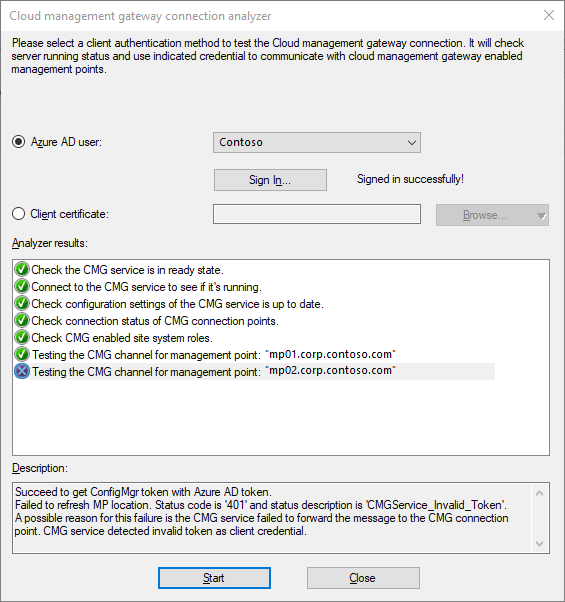
Configurar alertas de tráfego de saída
Alertas de tráfego de saída ajudam você a saber quando o tráfego de rede se aproxima de um nível limite de 14 dias. Ao criar o CMG, você pode configurar alertas de tráfego. Se você ignorou essa parte, ainda poderá configurar os alertas depois que o serviço estiver em execução. Ajuste as configurações de alerta a qualquer momento.
Você também pode configurar limites para a quantidade de dados que deseja armazenar no CMG e que os clientes baixam. Use alertas para esses limites para ajudar você a decidir quando parar ou excluir o serviço de nuvem, ajustar o conteúdo armazenado no CMG ou modificar quais clientes podem usar o serviço.
Acesse o workspace Administração, expanda Serviços de Nuvem e selecione o nó Gateway de Gerenciamento de Nuvem.
Selecione o CMG no painel de lista e selecione Propriedades na faixa de opções.
Acesse a guia Alertas para habilitar o limite e os alertas:
Especifique o limite de dados de 14 dias para transferência de dados de saída em gigabytes (GB). Esse limite ajuda você a monitorar a quantidade de dados que transfere do CMG para clientes a cada duas semanas. Por padrão, esse limite é de aproximadamente 10 TB. O valor padrão é
10,000GB. O site gera alertas críticos e de avisos quando as transferências atingem valores que você define. Por padrão, esses alertas ocorrem em 50% e 90% do limite.Se o CMG estiver habilitado para conteúdo, especifique também um limite de alerta de armazenamento. Esse limite define um limite superior na quantidade de conteúdo a ser armazenada no CMG. Por padrão, esse limite é de aproximadamente 2 TB. O valor padrão é
2,000GB. Configuration Manager gera alertas críticos e de aviso quando o espaço livre restante atinge os níveis especificados. Por padrão, esses alertas ocorrem em 50% e 90% do limite.
Observação
Os alertas para o CMG dependem das estatísticas de uso do Azure, que podem levar até 24 horas para ficarem disponíveis. Para obter mais informações sobre Análise de Armazenamento para o Azure, consulte Análise de Armazenamento.
Em um ciclo por hora, o site primário que monitora o CMG baixa dados de transação do Azure. Ele armazena esses dados de transação no CloudDP-<ServiceName>.log arquivo no servidor do site. Configuration Manager então avalia essas informações em relação às cotas de armazenamento e transferência para cada CMG. Quando a transferência de dados atinge ou excede o volume especificado para avisos ou alertas críticos, Configuration Manager gera o alerta apropriado.
Como o site baixa informações sobre transferências de dados do Azure a cada hora, o uso pode exceder um aviso ou um limite crítico antes que Configuration Manager possa acessar os dados e levantar um alerta.
Parar CMG quando exceder o limite
Configuration Manager pode parar um serviço CMG quando a transferência total de dados ultrapassar o limite. Use alertas para disparar notificações quando o uso atingir níveis críticos ou de aviso. Para ajudar a reduzir quaisquer custos inesperados do Azure devido a um aumento no uso, essa opção desativa o serviço de nuvem.
Importante
Mesmo que o serviço não esteja em execução, ainda há custos associados ao serviço de nuvem. Parar o serviço não elimina todos os custos associados do Azure. Para remover todo o custo do serviço de nuvem, exclua o CMG.
Quando você interrompe o serviço CMG, os clientes baseados na Internet não podem se comunicar com Configuration Manager.
A transferência total de dados (saída) inclui dados do serviço de nuvem e da conta de armazenamento. Esses dados são provenientes dos seguintes fluxos:
- CMG para cliente
- CMG para site, incluindo arquivos de log CMG
- Se você habilitar o CMG para conteúdo, conta de armazenamento para cliente
Para obter mais informações sobre esses fluxos de dados, consulte portas CMG e fluxo de dados.
O limite de alerta de armazenamento é separado. Esse alerta monitora a capacidade da instância de armazenamento do Azure.
Ao selecionar a instância CMG no nó Gateway de Gerenciamento de Nuvem no console, você poderá ver a transferência total de dados no painel de detalhes.
Configuration Manager verifica o valor limite a cada seis minutos. Se houver um aumento repentino no uso, Configuration Manager pode levar até seis minutos para detectar que excedeu o limite e parar o serviço.
Processar para parar o serviço de nuvem quando ele excede o limite
Na guia Alertas da janela de propriedades CMG, habilite a opção parar esse serviço quando o limite crítico for excedido.
Para testar esse recurso, reduza temporariamente um dos seguintes valores:
Limite de 14 dias para transferência de dados de saída (GB). O valor padrão é
10000.Percentual de limite para aumentar o alerta crítico. O valor padrão é
90.
Próximas etapas
Se você precisar alterar a configuração, poderá modificar o CMG: